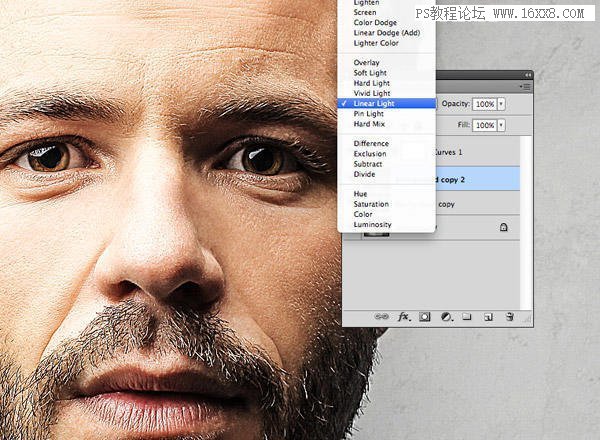
图四
第五步、合并图层副本1和图层副本,执行"滤镜-风格化-扩散"。图五。
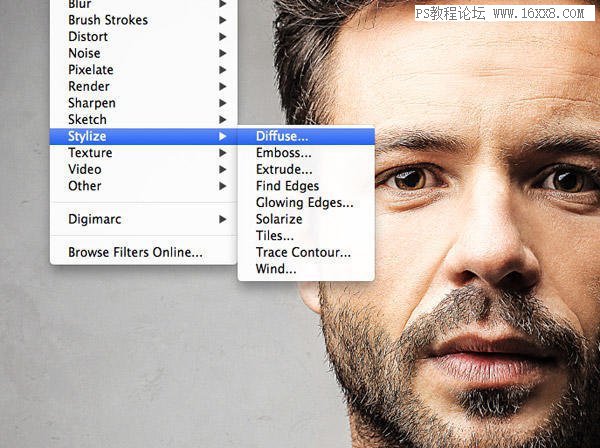
图五
第六步、选中最后一项"各向异性"。这是创建最终效果的关键步骤。图六。
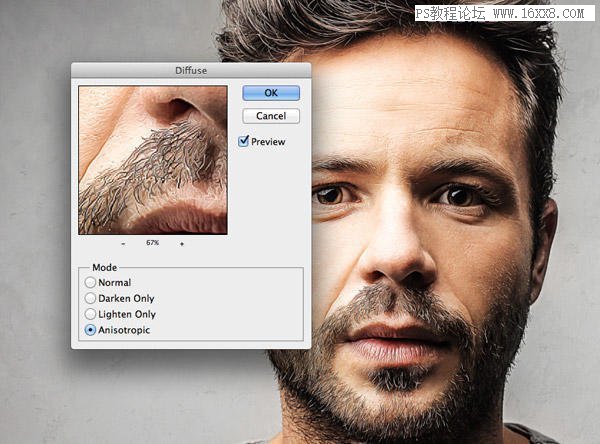
图六
第七步、这时把图片放大,你会发现一些难看的缝,如图七。我有一个办法可以修复这个问题…

图七
第八步、执行"图像-图像旋转-90度(顺时针)",快捷键Ctrl+F重复上一步滤镜效果。图八。
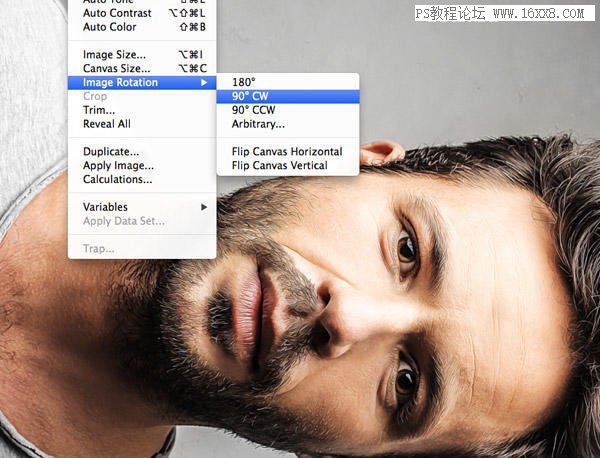
图八
第九步、再次旋转90度,重复"滤镜-扩散"操作两次,最后转回来。图九。
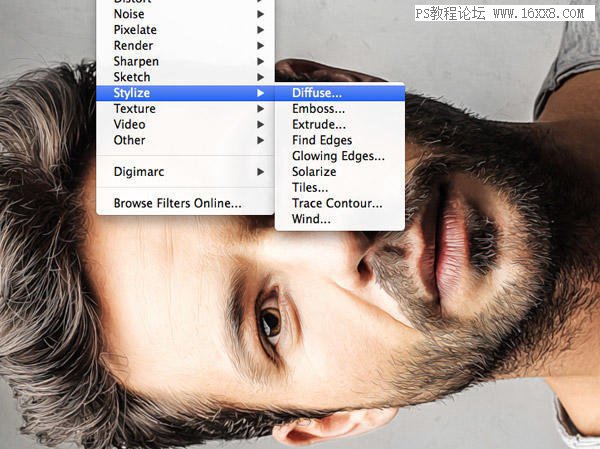
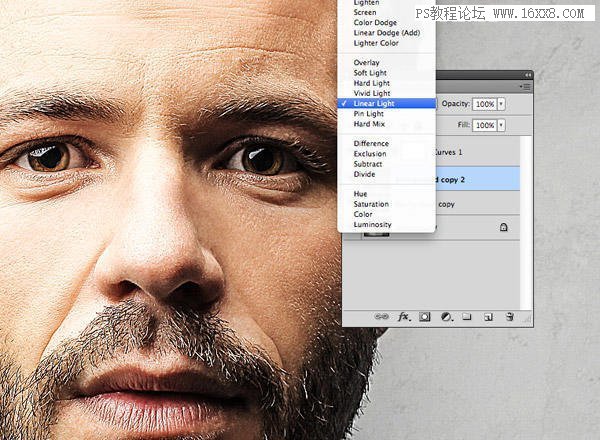
图四
第五步、合并图层副本1和图层副本,执行"滤镜-风格化-扩散"。图五。
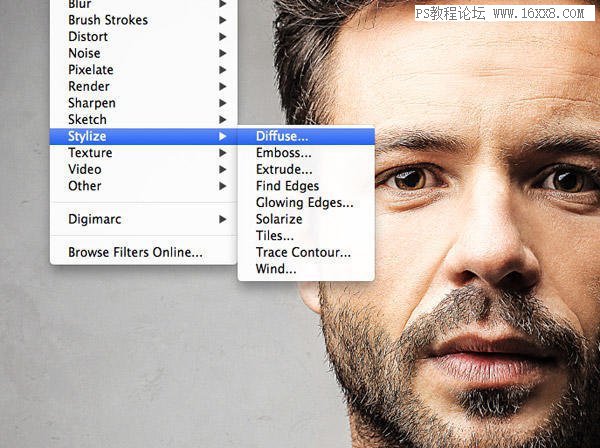
图五
第六步、选中最后一项"各向异性"。这是创建最终效果的关键步骤。图六。
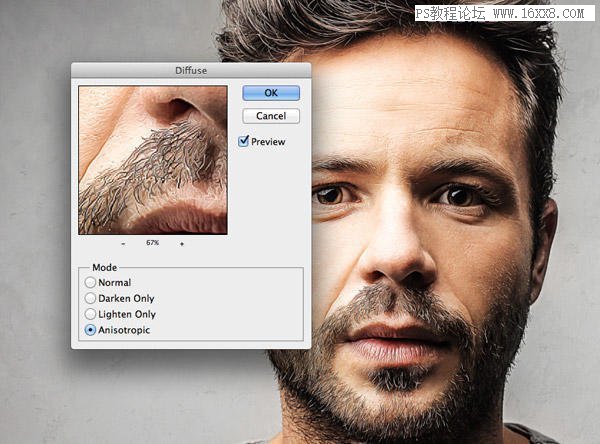
图六
第七步、这时把图片放大,你会发现一些难看的缝,如图七。我有一个办法可以修复这个问题…

图七
第八步、执行"图像-图像旋转-90度(顺时针)",快捷键Ctrl+F重复上一步滤镜效果。图八。
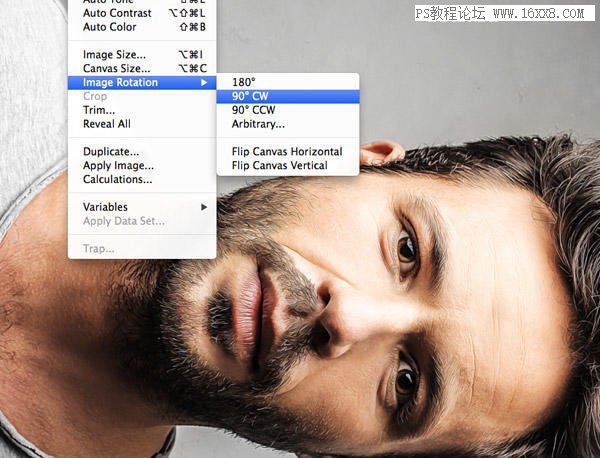
图八
第九步、再次旋转90度,重复"滤镜-扩散"操作两次,最后转回来。图九。
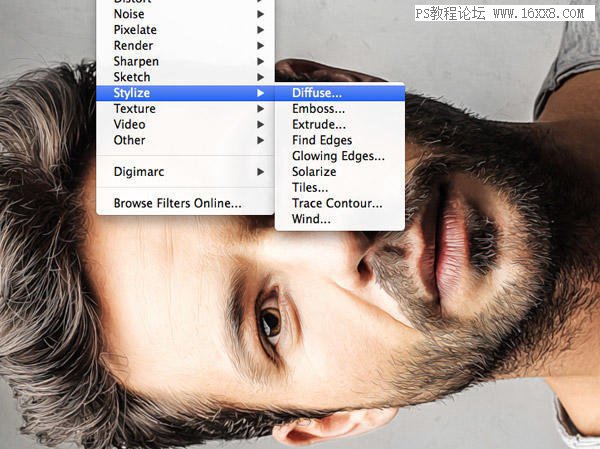
上一篇:黑白写意画效果